FBAの出品方法④ (配送ラベル貼付編)
今回は「FBAの出品方法④ (配送ラベル貼付編)」についてです(*^^*)
FBA出品するには、商品を輸送箱に入れて、
輸送箱に配送ラベルを貼付し、発送する必要があります(*^^*)
今回は、その手順のお話をしたいと思います(^^♪
まずは、こちらの動画(音声読み上げソフト利用)を観ていただくと、
より理解度が深まり、記事もサクっと読めると思います☆
配送ラベルを印刷
「納品プランの管理」から、配送ラベルを印刷します。
配送ラベルとは
納品プランで作成した、「納品元」「納品先」「納品番号 (FBAXXXU001) 」
が表示されたラベルのことです。
「納品番号」とは、作成した納品プランを、
出品者とAmazonで「共有、識別、管理」するための番号です。
package.pdfがダウンロードされる
「配送ラベルを印刷」をクリックすると、
「package.pdf」というファイルがダウンロードされます。
PDFファイルを印刷する
私のパソコンでは、「ダウンロードフォルダ」に、
先程の「package.pdf」がダウンロードされているので、
このファイルを印刷します。
「商品ラベルの印刷」では、ラベルシールを利用すると便利ですが、
配送ラベルの印刷では、私は、A4のコピー用紙を利用しています。
この配送ラベルをカットして、輸送箱に貼付します(*^^*)
商品ラベルを貼付した商品を用意
商品ラベルを貼付した商品を用意します。
輸送箱(ダンボール箱)に商品と緩衝剤を入れる
輸送箱(ダンボール箱)に、商品と緩衝剤を入れます。
① 輸送箱と商品のあいだに、隙間(スペース)があるとき
② 壊れやすい商品を発送するとき
上記のときは、発送中に商品が破損しないように、
緩衝剤をいれて、しっかりと梱包することをおすすめします(^^♪
輸送箱に配送ラベルを貼付
輸送箱に、配送ラベルを貼付します。
「梱包用テープ」で貼付すると、発送中に、
配送ラベルが剥がれたり、水濡れになることがないので、便利です。
上記の「梱包用テープ」は、
ダイソーなどの100円ショップで、買うことができます(*^^*)
納品先へ発送
商品の梱包、配送ラベルの貼付が完了したら、
「納品プランで設定した配送業者」を利用して、
輸送箱をAmazonに発送します(*^^*)
以上「FBAの出品方法④ (配送ラベル貼付編)」についてでした!
「配送業者の選択」「商品の発送方法」などについては、
また別の機会に、お話させてください(^^♪
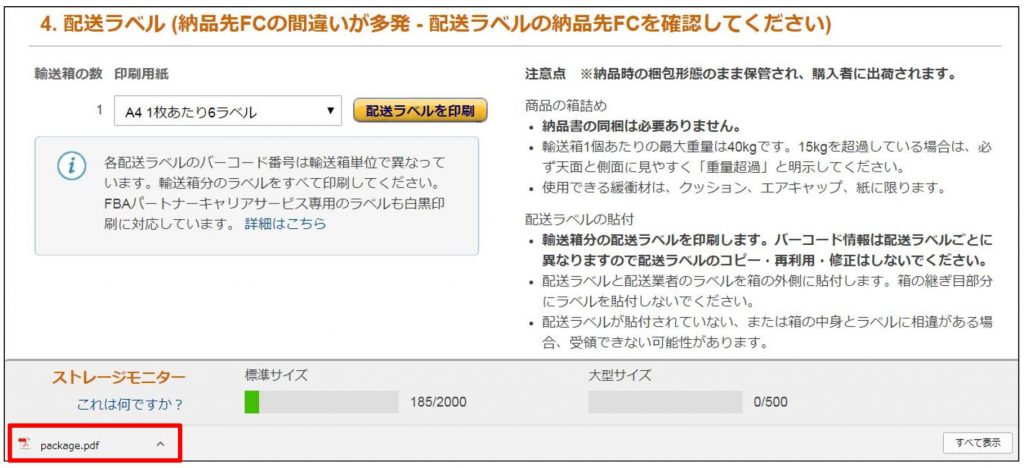

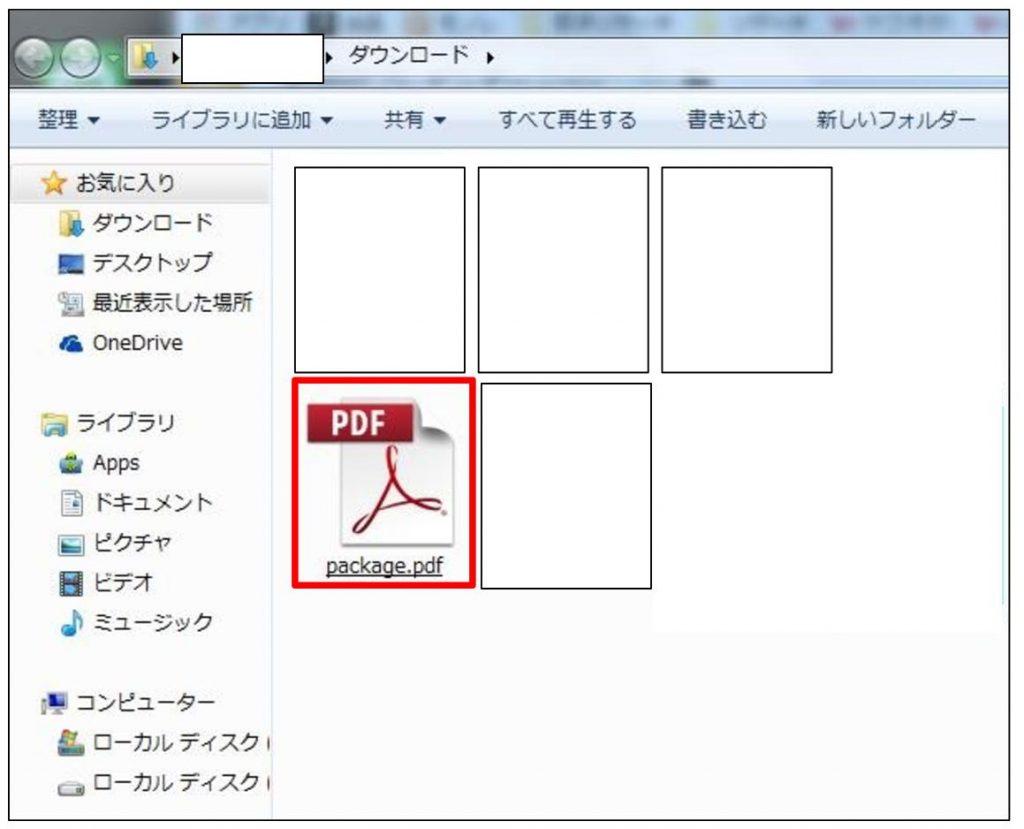
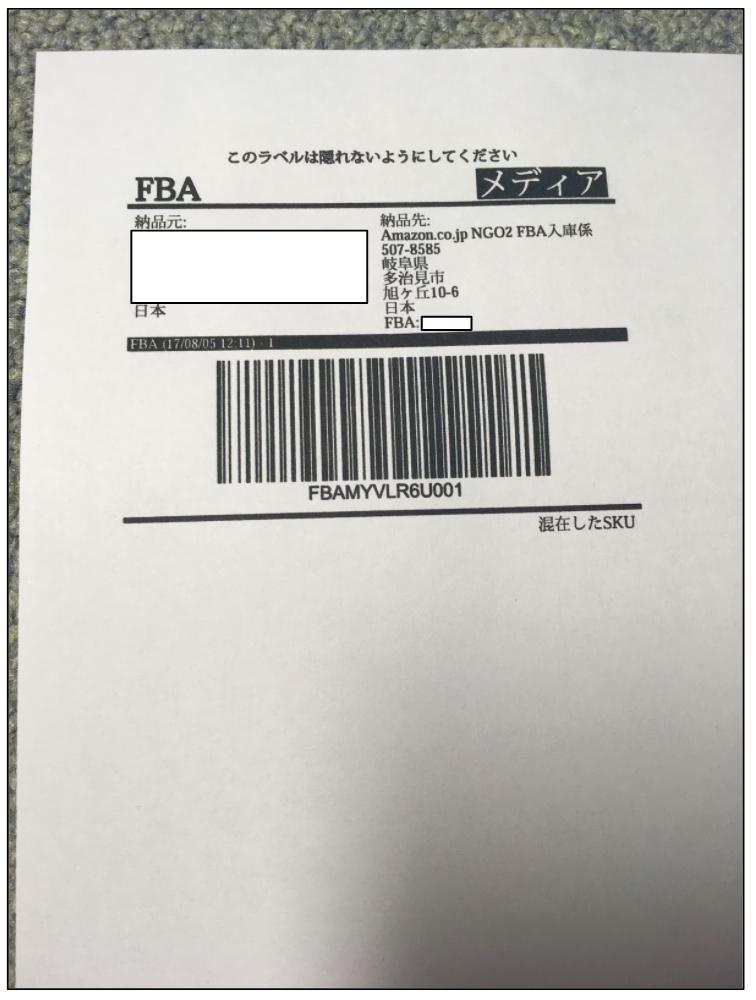
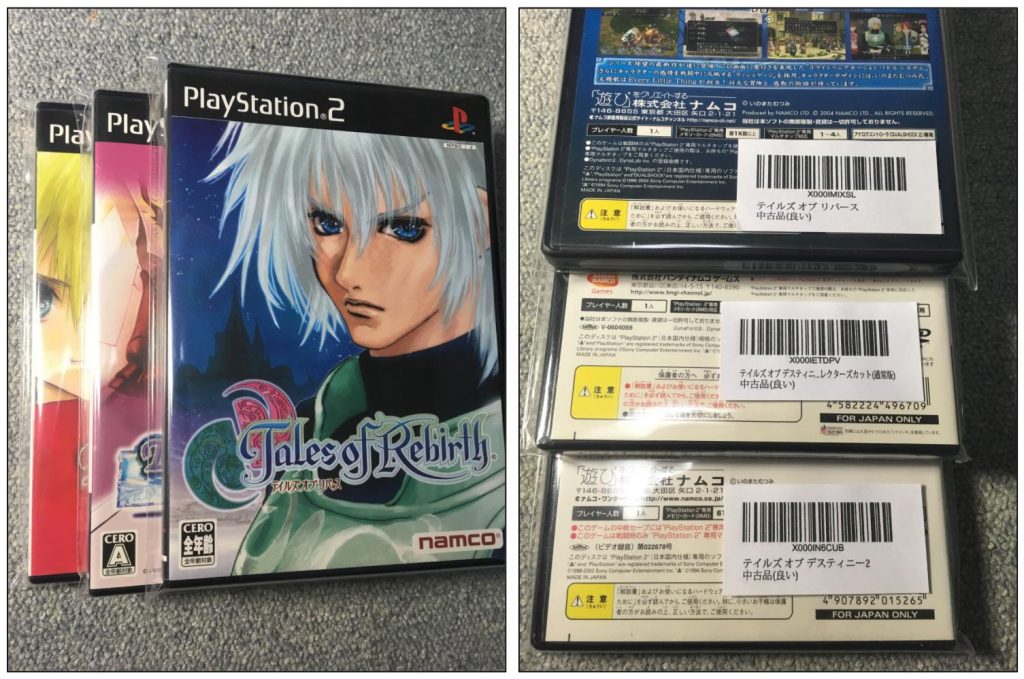
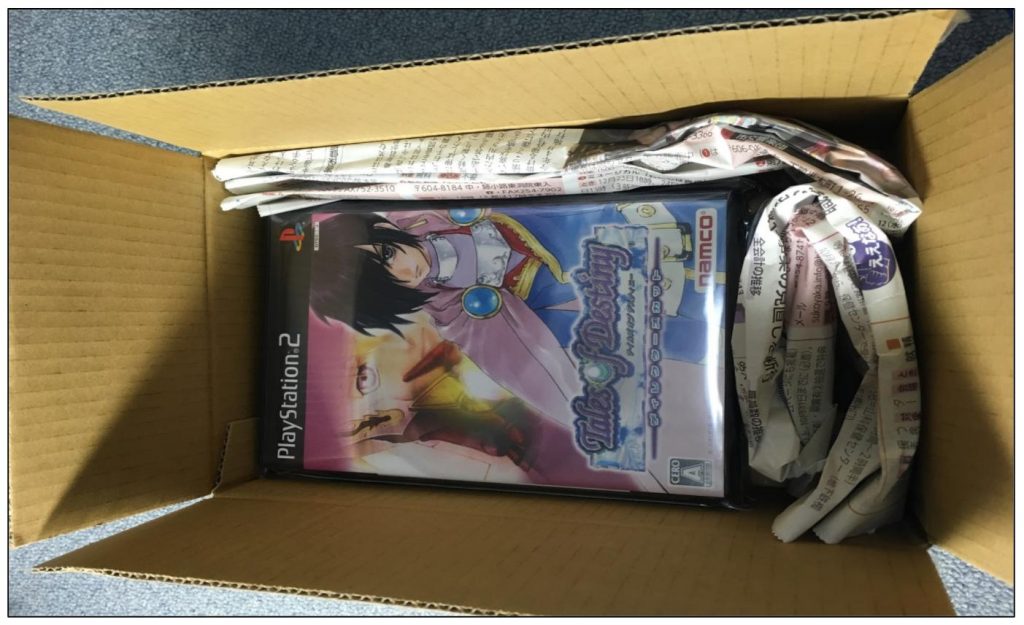


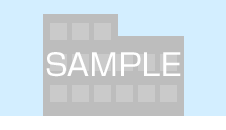
最近のコメント